Foto's bewerken en creaties maken

“Meer mogelijkheden voor het aanpassen van belichting en kleuren”


We beginnen deze cursus met boeiende lessen over fotobewerkingstechnieken in de module 'Ontwikkelen'. Hoewel sommige gereedschappen in eerste instantie complex lijken, leer je ze dankzij de stapsgewijze aanpak in de duidelijke videolessen snel en gemakkelijk te gebruiken:
- - Verbeter op een nauwkeurige manier de belichting en de contrasten via de Kleurtintcurve.
- - Met de RGB-curves haal je moeilijke kleurzwemen snel uit je foto's.
- - Versterk de emotionele impact van een kleurenfoto door deze om te zetten naar een krachtige zwart-witfoto.
- - Pas verouderingseffecten toe op je foto's met de opties uit het deelvenster Effecten.
“Foto's bewerken met de kracht van AI”


We maken gebruik van de meest recente mogelijkheden in Lightroom en gebruiken de kracht van Artificiële Intelligentie om foto's op soms spectaculaire wijze te verbeteren:
- - Lokale aanpassingen met automatische maskers: pas landschapsfoto's en portretfoto's aan zonder veel moeite en met een schitterend resultaat.
- - Beperk de scherptediepte in foto's via het nieuwe gereedschap Vage lens. Laat jouw smartphonefoto's er uitzien alsof ze met een grote, professionele camera werden gemaakt.
- - Verwijder op spectaculaire manier alle beeldruis in een foto, zonder details te verliezen.
“Creatieve mogelijkheden”


Naast de gebruikelijke gereedschappen in het deelvenster Standaard biedt Lightroom nog meer mogelijkheden om de kleuren in jouw foto's aan te passen:
- - Leer hoe je het deelvenster Kalibratie kan gebruiken om de sfeer in jouw foto's te wijzigen of om een kleurzweem vakkundig weg te werken.
- - Via de nieuwe optie Puntkleur kan je één bepaalde kleur in je foto aanpassen. Dit biedt leuke, creatieve mogelijkheden!
- - We simuleren ook klassieke technieken uit de donkere kamer zoals Tegenhouden, Doordrukken, Gesplitste tinten en Solarisatie.
“Efficiënt werken”


Lightroom voorziet heel wat opties om vlotter te werken met een groot aantal foto's. We bespreken de meest interessante mogelijkheden:
- - Optimaliseer jouw workflow met o.a. Momentopnames en Slimme voorvertoningen.
- - Laat Lightroom jouw camera bedienen via Tethering en fotografeer zo dia's en negatieven of hanteer de techniek focusstacking om zeer scherpe macrofoto's te bekomen.
- - Gebruik de ingebouwde Voorinstellingen om met enkele muisklikken een mooiere of verbeterde versie van een foto te bekomen. Je leert ook jouw eigen Voorinstelling te maken.
- - Neem je veel foto's op reis? Dan is de les over Geotagging iets voor jou. Je leert jouw foto's via een app te voorzien van geotags zodat je achteraf jouw foto's en reisroute kan weergeven in de module Kaart.
“Publicaties maken”
Lightroom Classic is meer dan een fotobeheer- en bewerkingsprogramma; je kunt er ook prachtige creaties mee ontwerpen en publiceren. In het laatste deel van de cursus leer je hoe je deze creaties maakt met je eigen foto's:
- - Een flyer en een fotoboek in de module Boek.
- - Fotocollage's en contactbladen in de module Afdrukken.
- - Een video (diamontage) of een presentatie in de module Presentatie.
- - Een webgalerie in de module Web.
“Gebruiksvriendelijke elektronische leeromgeving”
De online lessen worden aangeboden via een gebruiksvriendelijke elektronische leeromgeving die je kan bekijken op computer, tablet of smartphone. Hier zal je, naast de videolessen, ook de oefeningen, quizzen en ander lesmateriaal gemakkelijk terugvinden.
Je zal er ook de opdrachten duidelijk en uitvoerig beschreven zien staan. Die maak je eveneens op je eigen tempo. Na het indienen, krijg je een score en feedback. Je verneemt dan ook wat er goed was en waar er nog ruimte voor verbetering mogelijk is.
Zit je met een vraag of heb je een opmerking, dan kan je die steeds via de leeromgeving doorgeven. Op schooldagen mag je binnen de 48 uur een antwoord van de leraar verwachten.
“Duur en kostprijs van de cursus”
De cursus loopt over 20 weken. Alle opdrachten moeten voor het einde van de 20e week ingediend zijn. Nadien krijg je nog minstens twee extra maanden toegang tot de videolessen en het cursusmateriaal.
De cursus kost slechts €90,00 (+€3,00 bijdrage voor het software-aanbod). Indien je dat wenst, kan je bij de inschrijving een factuur aanvragen (b.v. als zelfstandige, voor je werkgever of bij betaling met KMO-portefeuille). Ben je werknemer, dan kan je voor deze cursus tot 60 uren Vlaams opleidingsverlof opnemen! Kan je gebruik maken van opleidingscheques, dan kan je tot €46,50 besparen op deze cursus!
“Hoe inschrijven voor deze cursus?”
Neem alvast jouw identiteitskaart bij de hand, tijdens het inschrijven wordt namelijk jouw Rijksregisternummer gevraagd. Betalen kan met kredietkaart (Visa, MasterCard) of bankkaart (Maestro).
Klik op onderstaande knop om je in te schrijven:
Krijg je de melding 'Volzet' stuur dan zeker een bericht naar joan@cvoscala.net.
Na het inschrijven zal je via e-mail een bevestiging van de aanvraag tot inschrijving ontvangen. Een tweede bericht met de bevestiging van de inschrijving en jouw inschrijvingsformulier volgt enkele uren tot één werkdag later.
Belangrijk: Enkele dagen voor de officiële start van de cursus zal je van de leraar een uitgebreid bericht ontvangen met de link om je te registreren op de elektronische leeromgeving van de cursus. Daarna kan je starten met de cursus. Ontving je dit bericht niet? Controleer dan zeker jouw spamfolder of stuur een berichtje naar info@cvoscala.net.
Mocht het online inschrijven niet lukken of heb je vragen bij deze procedure, contacteer ons dan op info@cvoscala.net en we helpen je verder.
Je kan ook inschrijven via één van de secretariaten van CVO Scala. De administratie is ook bereikbaar via e-mail of telefoon. Geef duidelijk mee dat je informatie wenst over of je wenst in te schrijven voor cursus met nummer 16515, 'Lightroom 2 @home'.
De secretariaten zijn momenteel gesloten maar zijn terug open vanaf 19 augustus.
“Grote korting voor Adobe Creative Cloud”
Je kan het inschrijvingsgeld voor deze cursus snel terugverdienen. Als cursist van CVO Scala kan je een jaarabonnement op 'Adobe Creative Cloud - Alle apps' aankopen voor slechts €89,95 in plaats van €235,95. Je krijgt dan o.a. deze programma’s een jaar lang ter beschikking: Lightroom, Photoshop, Illustrator, InDesign, Premiere Pro, Dreamweaver en Acrobat Pro. In het jaarabonnement zit ook 100 Gb cloudopslag.
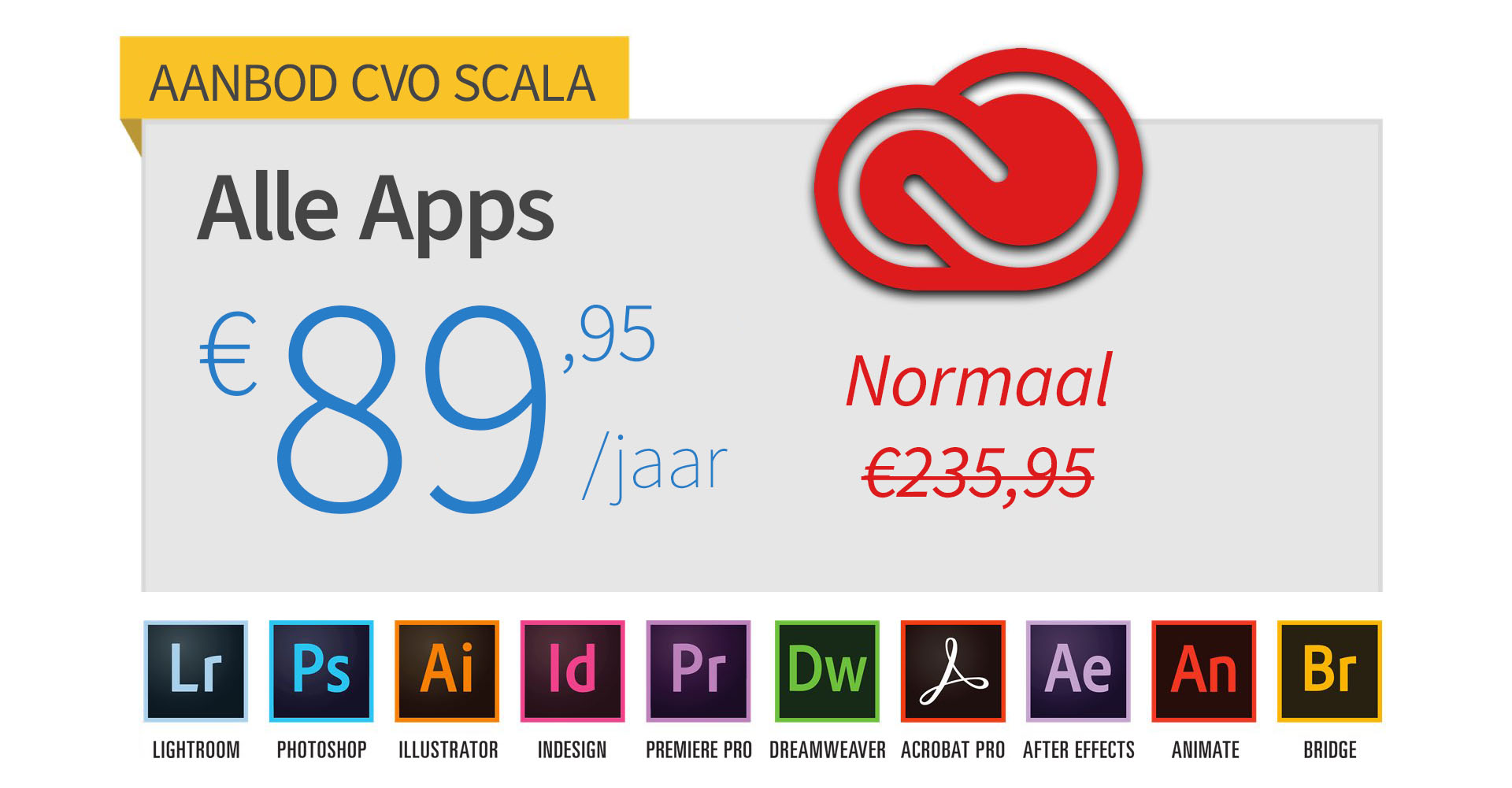
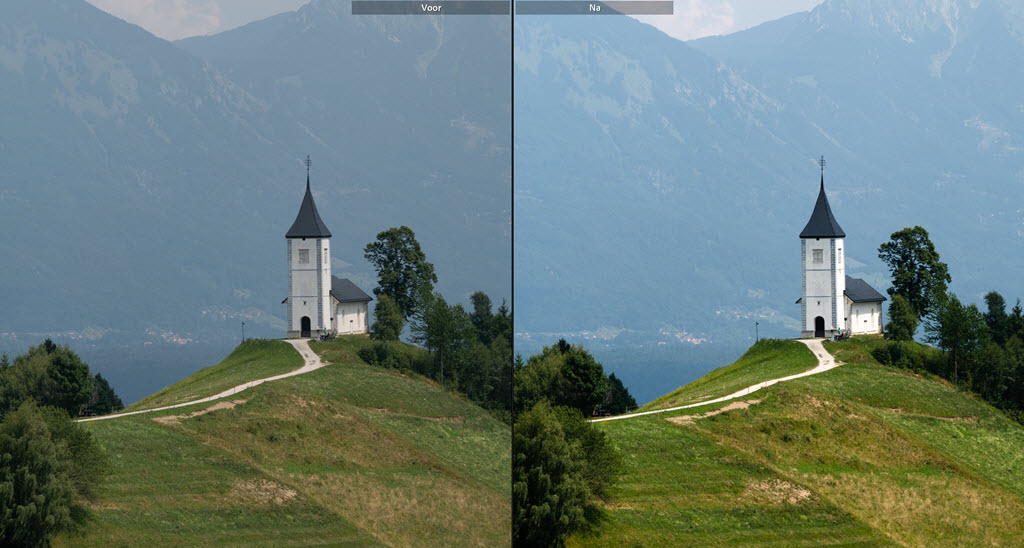
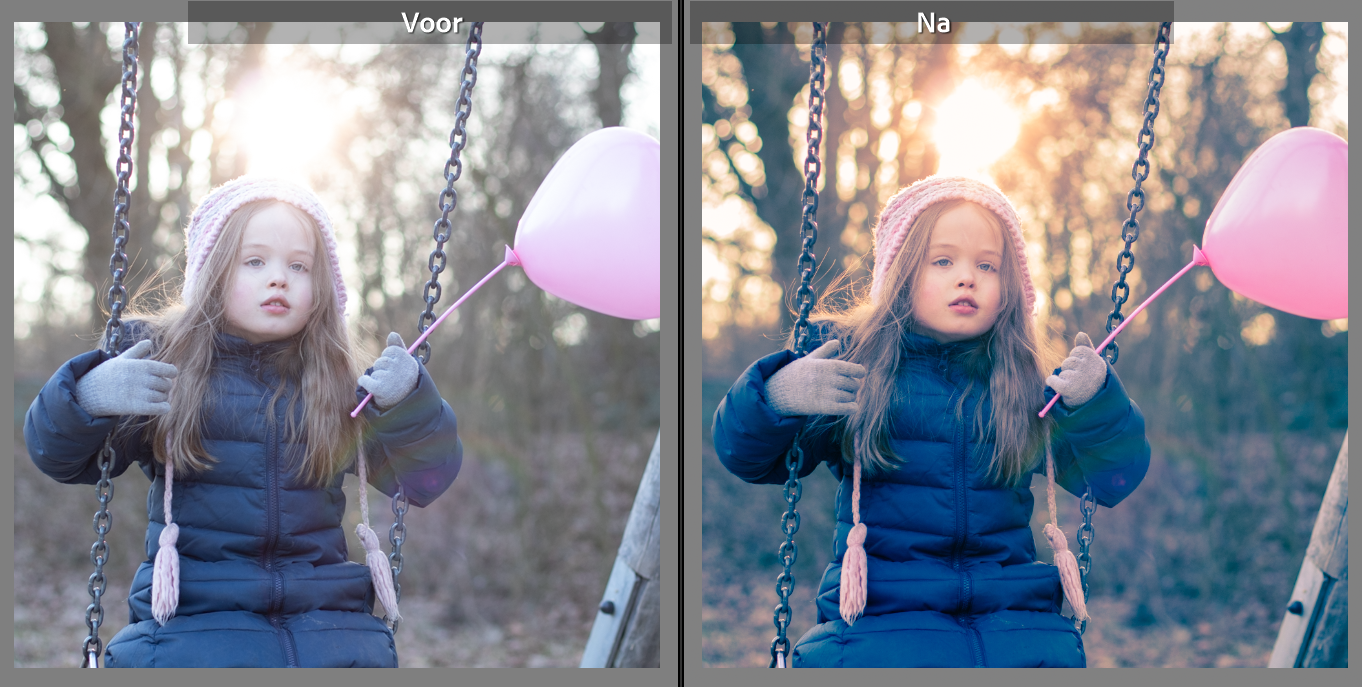
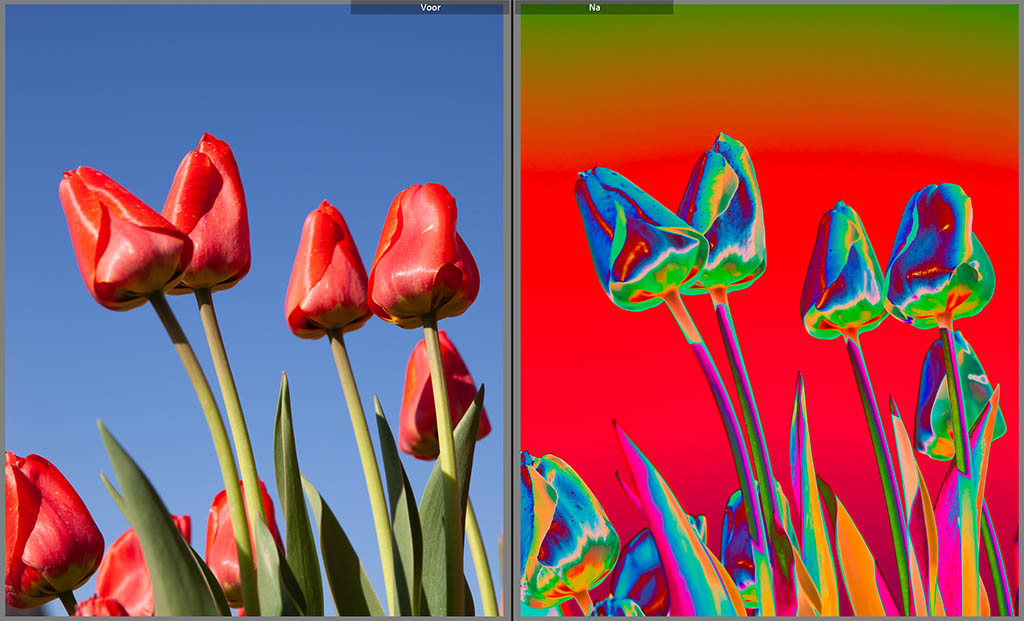



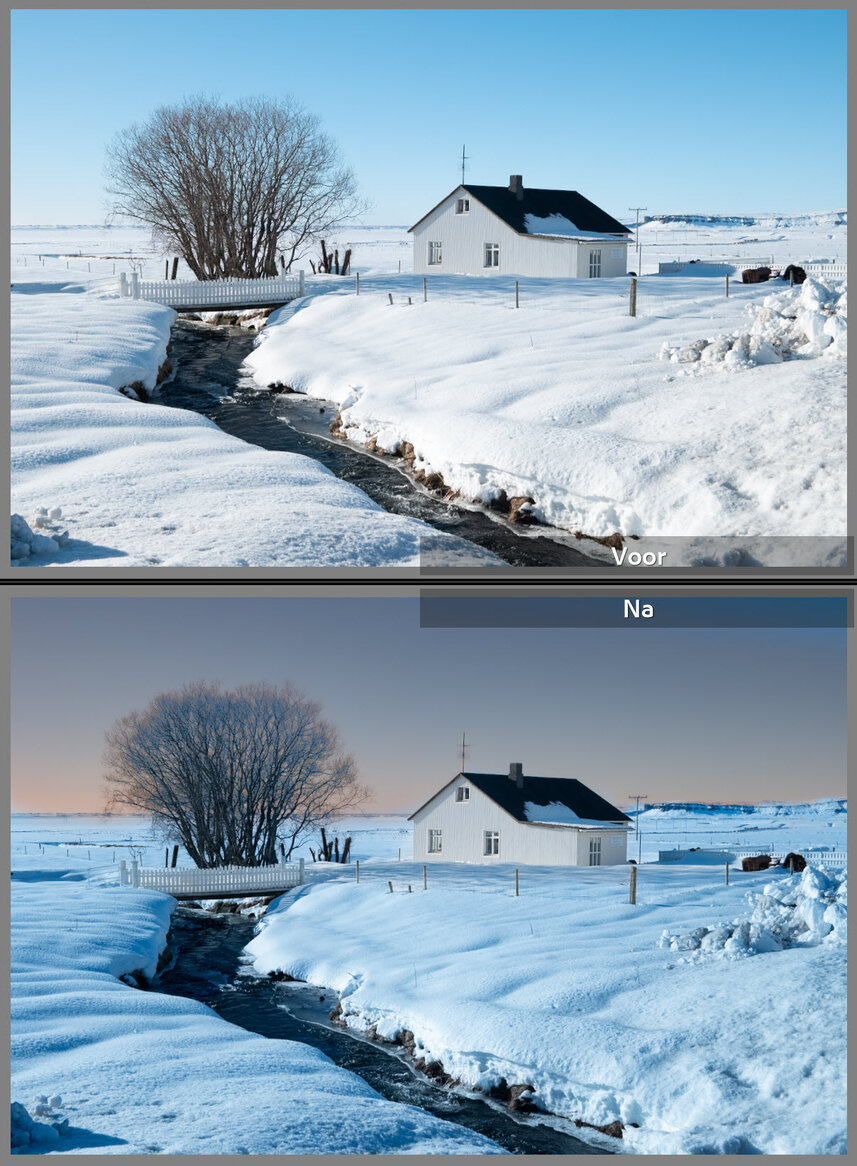
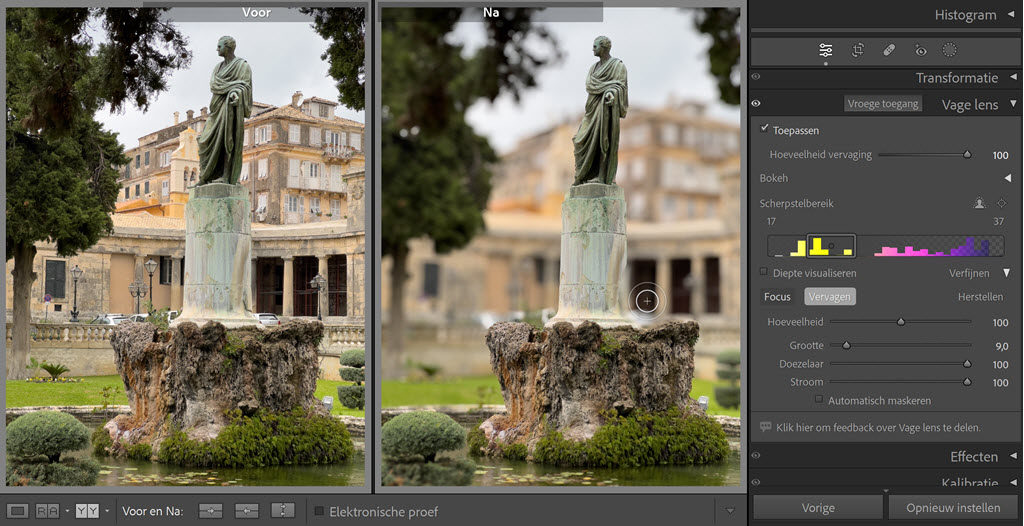



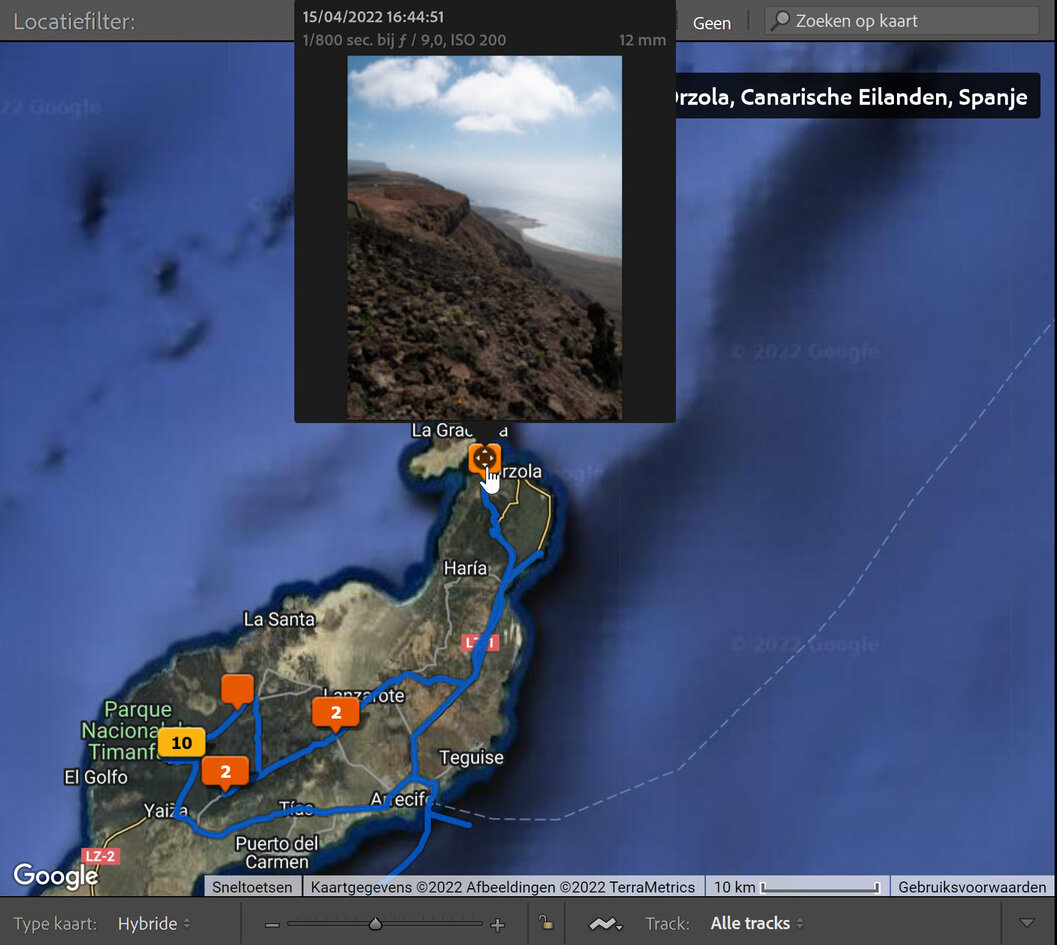

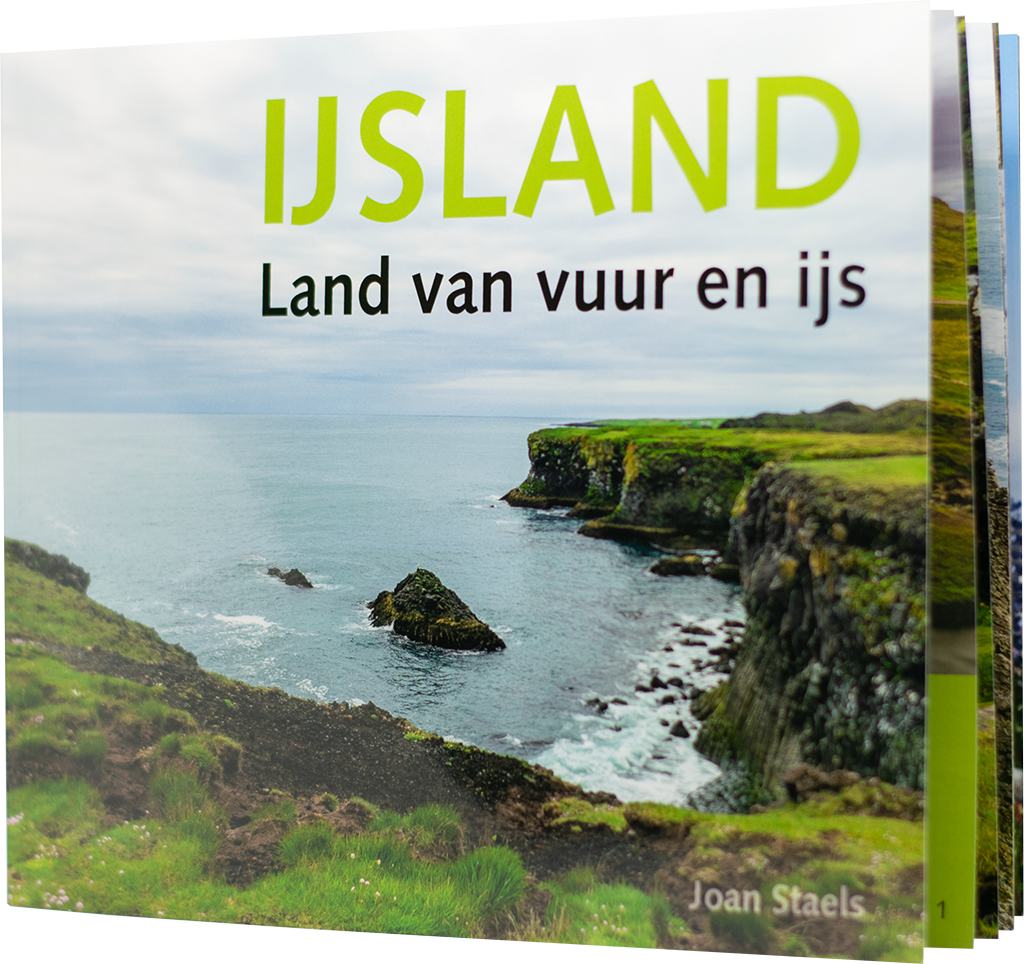


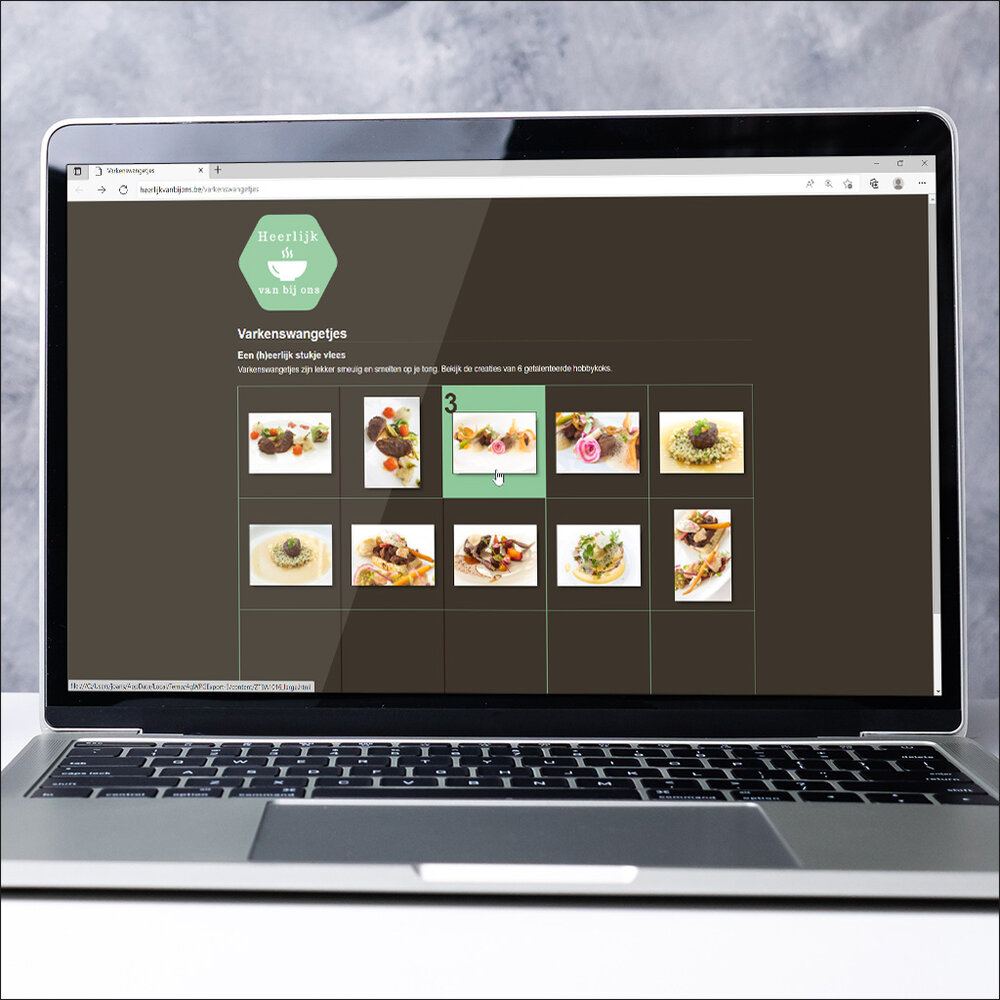

Ik heb in het verleden reeds enkele cursussen Lightroom gevolgd in T**** en L******. Maar deze manier van lesgeven valt 200 % mee! Heel goed gebracht en wat een niveau !
De Pop-Art techniek vind ik trouwens geweldig. Ik heb dat jaren geleden met een App geprobeerd om dan na te schilderen maar dit in LR is super.
Met veel enthousiasme ben ik gestart met Lightroom 2. Plezant om foto's waarvan ik dacht ze in de prullenbak te gooien toch gepimpt te krijgen.
Net als Lightroom 1 een prima cursus met heel veel praktijkvoorbeelden!
Zeer interessante cursus waar ik veel van leer. Voordeel is dat je de online lessen op eigen tempo kan doornemen, pluspunt is ook het handboek om nadien zaken terug op te frissen.